Come salvare un’e-mail come PDF su iPhone, iPad e Mac
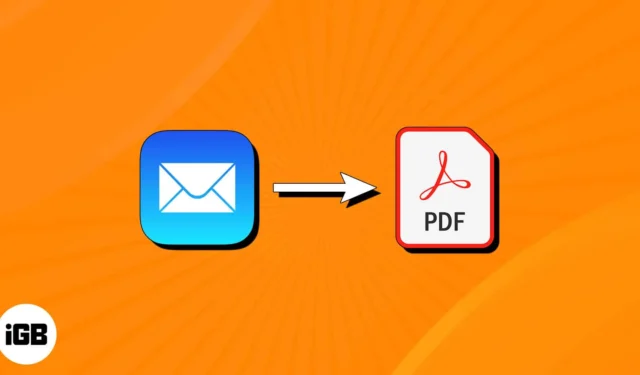
La comunicazione via e-mail è fondamentale sia in ambito personale che professionale. Inoltre, il salvataggio di importanti conversazioni di Apple Mail come file PDF offre vantaggi significativi, come la conservazione dei registri, la condivisione di e-mail come allegati e l’archiviazione per riferimento futuro.
Se anche tu desideri gestire e conservare in modo efficace la tua corrispondenza digitale, allora questa guida è tutto ciò di cui hai bisogno. Senza ulteriori indugi, capiamo come salvare un’e-mail come PDF su iPhone, iPad e Mac.
Come salvare un’e-mail come PDF su iPhone o iPad
- Avvia l’ app Mail sul tuo iPhone o iPad.
- Apri un’e-mail che desideri salvare come PDF.
- Tocca l’ icona Rispondi a .
- Scorri verso l’alto l’interfaccia → Seleziona Stampa dal menu a comparsa.
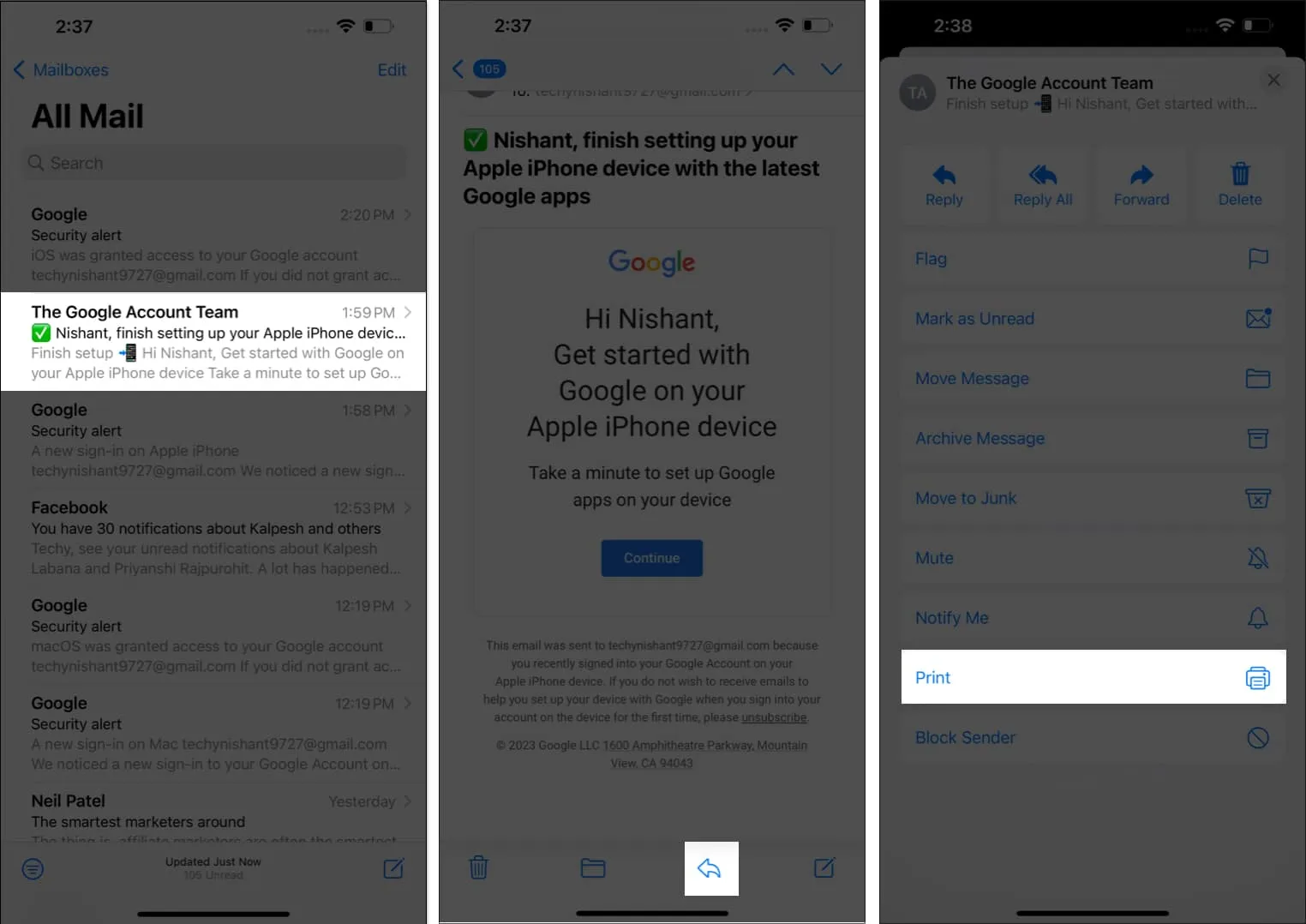
- Tocca l’ icona Condividi → Scorri verso l’alto il foglio di condivisione e seleziona Salva su file .
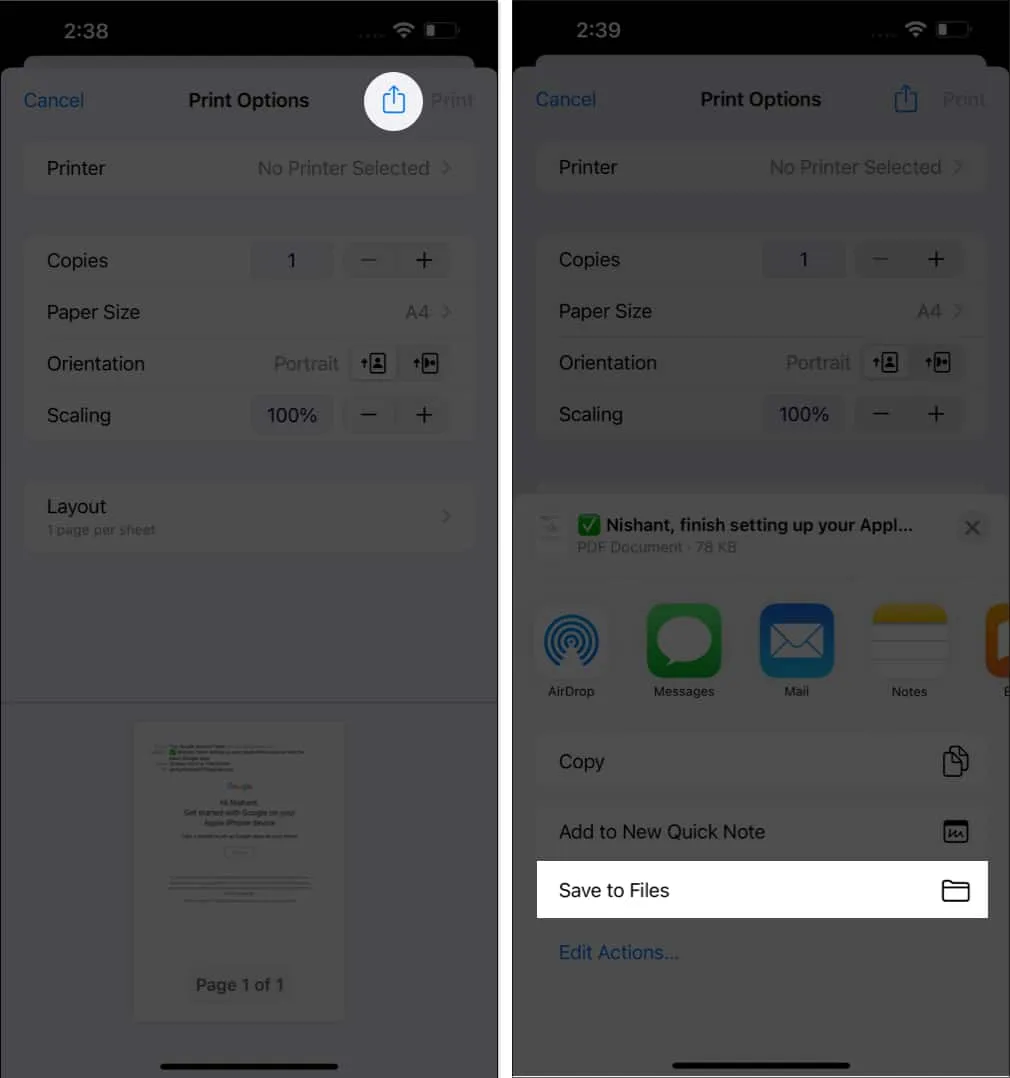
- Seleziona una directory in iCloud Drive o Sul mio iPhone nel menu Sfoglia.
- Dopo aver designato una cartella, tocca Salva per concludere il processo.
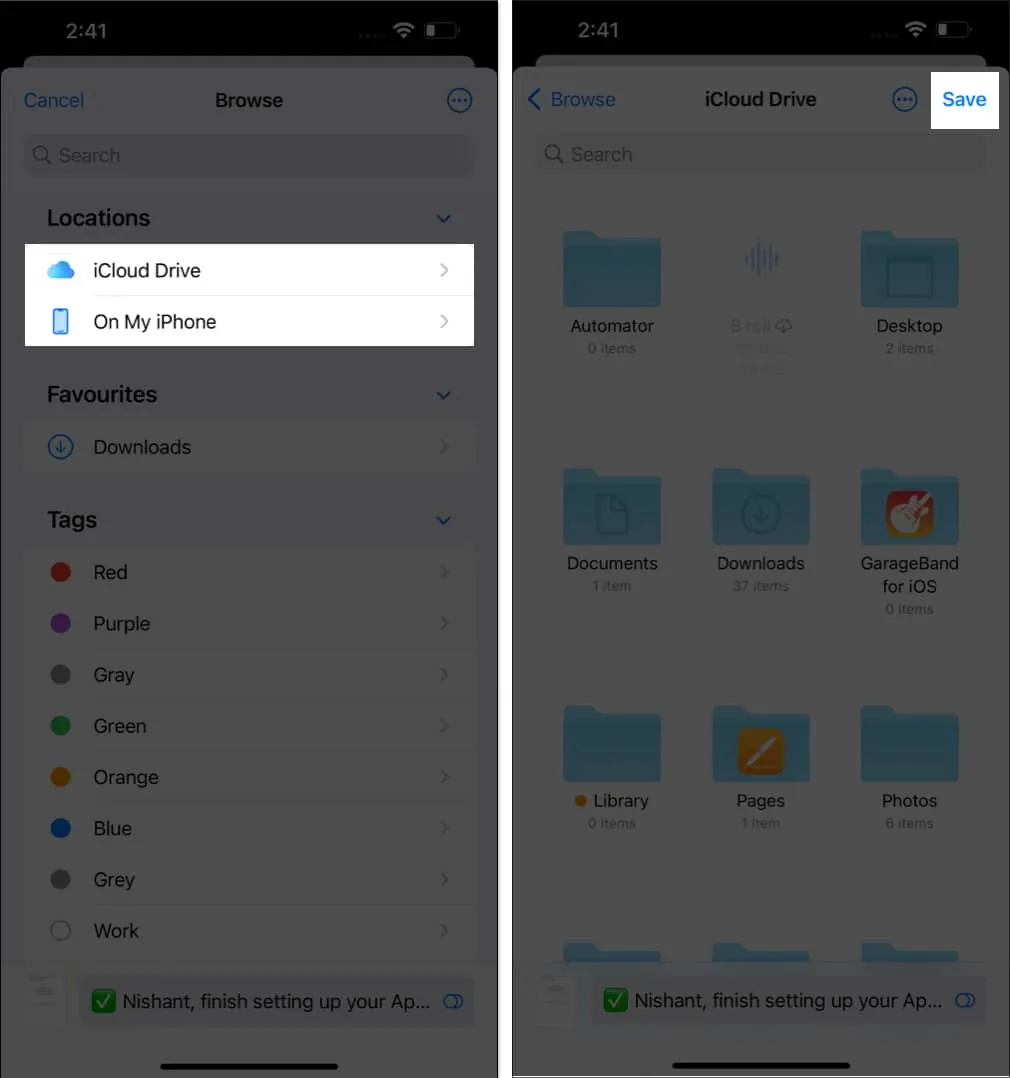
Semplice, vero? Ora puoi visitare la cartella selezionata per utilizzare il file PDF che hai creato.
Come convertire un’e-mail in PDF nell’app Mail su Mac
- Avvia l’ app Apple Mail sul tuo Mac.
- Seleziona un messaggio o una mail a tua scelta.

- Fare clic sull’opzione File dalla barra dei menu.
- Seleziona l’ opzione Esporta come PDF .
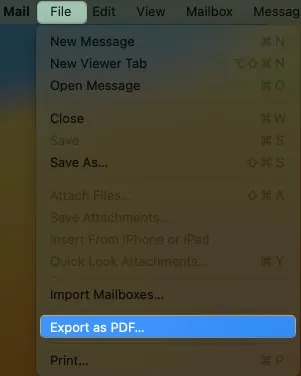
- Ora scegli una destinazione dal menu a tendina.
- Premere Salva per concludere il processo.
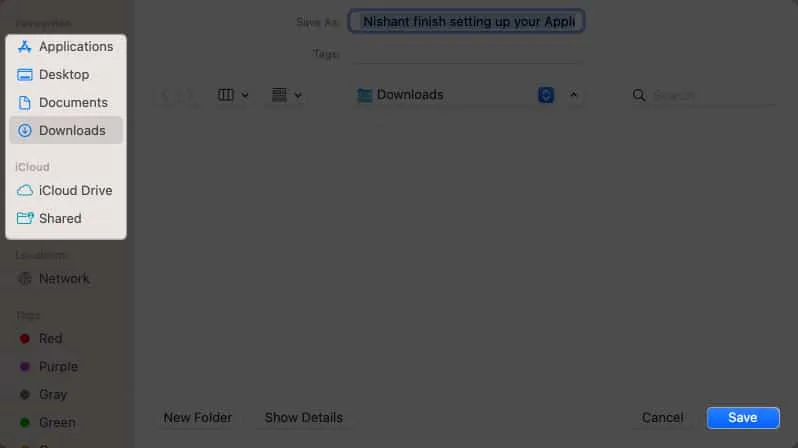
Salva più e-mail come PDF contemporaneamente nell’app Mail su Mac
- Nell’app Mail , vai su File → Seleziona Esporta come PDF .
- Scegli una posizione secondo le tue preferenze.
- Premi Scegli di salvare tutte le e-mail selezionate come PDF.
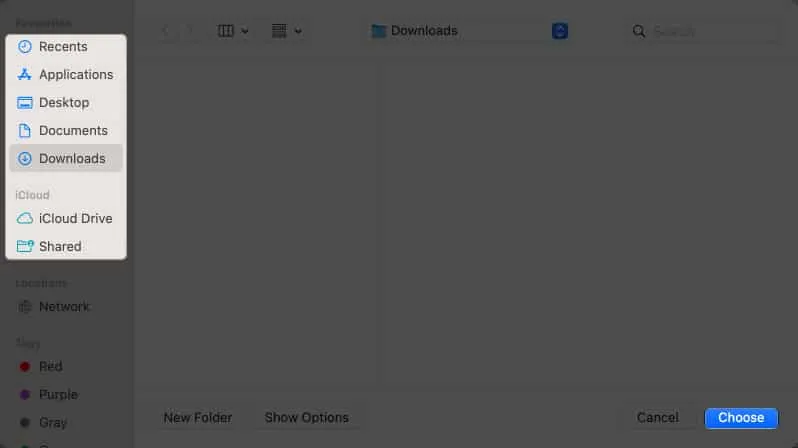
Domande frequenti
Posso salvare più e-mail come un singolo file PDF?
Se utilizzi Apple Mail su Mac, puoi salvare più email contemporaneamente. Tuttavia, su iPhone e iPad, puoi salvare solo un messaggio alla volta.
Il salvataggio di un’e-mail come PDF ne conserverà gli allegati?
Sì, quando salvi un’e-mail come PDF in Apple Mail, il file PDF includerà tutti gli allegati presenti nell’e-mail originale. Ciò garantisce che tutto il contenuto, inclusi gli allegati, sia conservato nel PDF convertito.
Posso salvare un’e-mail come PDF con impostazioni personalizzate, come le dimensioni o l’orientamento della pagina?
Sì, mentre salvi l’e-mail come PDF tramite iPhone o iPad, sei abilitato con più opzioni di personalizzazione con cui modificare. Ma ricorda, l’app Mail su Mac non consente questa funzione.
Posso salvare le e-mail come PDF anche offline?
In genere è necessaria una connessione Internet attiva per salvare le e-mail come PDF in Apple Mail. Tuttavia, se hai già aperto l’e-mail prima di andare offline, puoi salvarla come PDF senza una connessione Internet. Assicurati solo di aver caricato in precedenza il contenuto dell’email.
È così semplice!
Tutto sommato, padroneggiando questa abilità essenziale, ora puoi convertire facilmente le tue importanti conversazioni e-mail in file PDF portatili e facilmente condivisibili. Sia che tu debba inoltrare le e-mail come allegati, archiviarle per riferimento futuro o creare un archivio digitale, la possibilità di salvare le e-mail come PDF offre comodità e flessibilità senza pari.
Grazie per aver letto. Sentiti libero di lasciare i tuoi pensieri nei commenti qui sotto.



Lascia un commento